चित्र, वेब पेज के अन्य सभी तत्वों की तरह, ब्राउज़र द्वारा सर्वर द्वारा भेजे गए विस्तृत निर्देशों के अनुसार प्रदर्शित किए जाते हैं। ये निर्देश HTML (हाइपरटेक्स्ट मार्कअप लैंग्वेज) में लिखे गए हैं और इसमें "टैग" शामिल हैं। टैग एक वेब पेज के सभी तत्वों के प्रकार, उनके स्थान और उपस्थिति का वर्णन करते हैं।
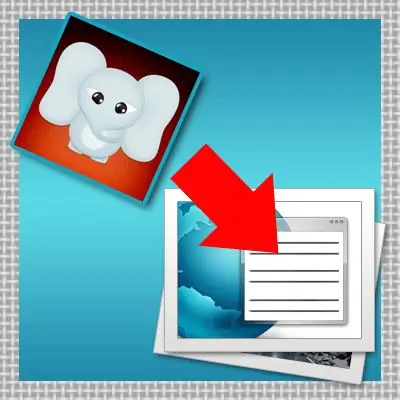
अनुदेश
चरण 1
सबसे पहले आपको इमेज फाइल को सर्वर पर अपलोड करना होगा। यह एक विशेष कार्यक्रम के माध्यम से एफ़टीपी (फाइल ट्रांसफर प्रोटोकॉल) का उपयोग करके किया जा सकता है। इन कार्यक्रमों को एफ़टीपी क्लाइंट कहा जाता है - उदाहरण के लिए, क्यूट एफ़टीपी, डब्ल्यूएस एफ़टीपी, फ्लैशएफएक्सपी और अन्य। लेकिन आप इसे फाइल मैनेजर के माध्यम से डाउनलोड कर सकते हैं, जो उस होस्टिंग के कंट्रोल पैनल में होना चाहिए जिस पर आपकी साइट होस्ट की गई है। फ़ाइल प्रबंधक आपको अपने ब्राउज़र के माध्यम से फ़ाइलें अपलोड करने की अनुमति देता है।
चरण दो
उसके बाद, आपको संबंधित टैग को वांछित पृष्ठ के एचटीएमएल-कोड में डालना होगा। यही है, आपको यह पृष्ठ ढूंढना चाहिए और संपादन के लिए इसका स्रोत कोड खोलना चाहिए। यदि आपके पास एक पृष्ठ फ़ाइल है, तो आप इसे एक साधारण पाठ संपादक के साथ खोल सकते हैं - उदाहरण के लिए, मानक नोटपैड। और अगर आप साइट को मैनेज करने के लिए किसी सिस्टम का इस्तेमाल करते हैं तो इस सिस्टम के एडमिनिस्ट्रेशन पैनल में पेज एडिटर ढूंढे और उसमें मनचाहा पेज खोलें। उसके बाद, यह छवि टैग को उस स्थान पर सम्मिलित करने के लिए रहता है जहाँ आपको पृष्ठ पर आवश्यकता होती है और परिवर्तनों को सहेजना होता है।
चरण 3
टैग के बारे में और अधिक - अपने सरलतम रूप में, यह इस तरह दिख सकता है: टैग में विभिन्न अतिरिक्त जानकारी होती है - "विशेषताएं"। छवि टैग के लिए केवल एक विशेषता आवश्यक है - src. यह ब्राउज़र को वह पता बताता है जहां उसे कार्निंक वाली फाइल मिलनी चाहिए। यदि यह फ़ाइल पृष्ठ के समान फ़ोल्डर (या सबफ़ोल्डर) में सर्वर पर है, तो यह केवल उसका नाम या सबफ़ोल्डर का पथ निर्दिष्ट करने के लिए पर्याप्त है। ऐसे पतों को "रिश्तेदार" कहा जाता है। और एक निरपेक्ष पता इस तरह दिख सकता है:
--एक अन्य विशेषता - alt="छवि" - में माउस होवर पर टूलटिप में दिखाई देने वाला पाठ शामिल है: अन्य विशेषताएँ - शीर्षक एक ही काम करते हैं: - दो विशेषताएँ - चौड़ाई और ऊँचाई - आयत का आकार निर्धारित करें जिसमें ब्राउज़र छवि प्रदर्शित करेगा: इन विशेषताओं की आवश्यकता नहीं है, लेकिन अगर कुछ गलत हो जाता है और छवि लोड करने में सक्षम नहीं है, तो पृष्ठ के अन्य सभी तत्व जगह से बाहर हो सकते हैं, क्योंकि ब्राउज़र उन आयामों को नहीं पहचानता है जो छवि पर कब्जा करना चाहिए था। आयाम "पिक्सेल" में निर्दिष्ट हैं - यह पृष्ठ लेआउट में उपयोग की जाने वाली माप की मुख्य इकाई है। - सीमा विशेषता छवि के चारों ओर सीमा की चौड़ाई निर्धारित करती है (पिक्सेल में): यदि कोई छवि एक लिंक बनाई जाती है, तो ब्राउज़र आकर्षित करेगा डिफ़ॉल्ट रूप से इसके चारों ओर एक नीली सीमा। इससे छुटकारा पाने के लिए, आपको सीमा मान को शून्य पर सेट करने की आवश्यकता है: - दो विशेषताएँ आसन्न तत्वों से चित्र का इंडेंटेशन सेट करती हैं (उदाहरण के लिए, टेक्स्ट की पंक्तियों से) - hspace क्षैतिज इंडेंटेशन (बाएं और दाएं) सेट करता है, vspace - लंबवत (नीचे और ऊपर): - ये सबसे अधिक उपयोग की जाने वाली विशेषताएँ हैं, और इस टैग के लिए उनमें से 50 से अधिक हैं!







